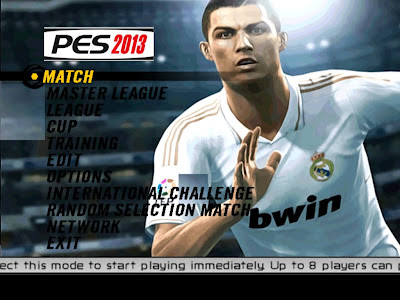Pada tuturial sebelumnya, dalam hal mengconvert file audio ke format adx kita menggunakan sala satu tool dari DKZ yaitu ADX-WAV Conversor.
ADX-WAV
Conversor ini hanya mengconvert dari file WAV ke ADX atau sebaliknya,
sehingga jika kita ingin mengconvert file audio yang lain, umpamanya MP3,
maka format MP3 tersebut kita convert dulu menjadi WAV dengan
menggunakan converter audio lainnnya, baru setelah jadi file WAVnya
kemudian bisa kita convert ke ADX dengan DKZ tools tersebut.
Dan
pada tips ini kita akan mencoba software converter audio lainnya, yang
memiliki beberapa kelebihan dari converter DKZ Tools yang sudah kita
bahas sebelumnya, dan converter yang saya maksud disini adalah PES
Sound File Converter.
Dan untuk lebih jelasnya mengenai sala satu converter audio ini, maka kita mulai mencoba kemampuan software ini.
Buka PES Sound File Converter, dan gambar tampilan pertamanya seperti pada contoh dibawah ini,
Kemudian pada bagian From kita tentukan format audio yang akan kita convert, dan software ini mendukung tiga format audio, diantaranya WAV, MP3, ADX, seperti pada contoh gambar dibawah ini,
Kemudian tinggal kita pilih format apa yang ingin kita convert, umpamanya MP3, maka klik pada bagian MP3.
Kemudian pada to atau output/keluaran atau hasil dari convertnya, software ini mendukung format WAV, ADX, AIX, seperti pada contoh gambar dibawah ini,
Umpamanya jika kita ingin hasilnya nanti audionya setelah diconvert menjadi format adx, maka klik pada pilihan ADX.
Setelah
sudah kita tentukan format file yang akan kita convert serta format
audio hasil dari convertnya nanti, maka selanjutnya kita buka lagi fila
audio yang ingin kita convert dengan mengklik Add, kemudian
browse kefolder dimana file audionya tersimpan, dan setelah klik file
audio yang ingin kita convert dan setelah itu klik Open.
Maka nama file audio yang akan diconvert akan ditampilkan di window convert ini seperti pada contoh gambar dibawah ini,
Kita
bisa mengconvert file audio lebih dari satu pada software ini, jadi
jika masih ada nama file audio lainnya, tinggal kita tambahkan saja
dengan cara mengklik Add seperti cara kita sebelumnya.
Dan setelah tidak ada lagi file audio yang ingin kita tambahkan, selanjutnya klik Next, dan akan seperti gambar dibawah ini,
Pada
bagian setting ini yang perlu kita tentukan adalah Channel dan Sample
rate dari hasil file nantinya setelah diconvert, dimana pilihan
pengaturan untuk Channel dan Sample ratenya seperti pada contoh gambar
dibawah ini,
Jenis Setting untuk Channel
Dimana:
-
Default
= menggunakan setting sesuai dengan file yang diconvert, umpamanya
jika file yang diconver adalah stereo, maka hasil convertnya tetap
stereo seperti sebelumnya.
-
Left dan Right
= Pada file audio yang stereo terbagi dari 2 bagian yaitu suara
kanan dan kiri, dan jika dipilih Left, maka yang diconvert adalah
bagian nada file sebelah kiri, begitu juga sebaliknya dengan yang
Right
-
L & R Exchange (Stereo) = File audio yang dihasilkan nantinya dibagi menjadi 2 yaitu nada Left dan Right, atau nada Stereo
-
L & R Mono = File audio yang dihasilkan nantinya adalah file audio Mono
Jenis setting untuk Sample rate
Dimana
sample rate yang bisa kita gunakan seperti pada contoh gambar diatas,
dan semakin rendah sample ratenya, maka akan semakin rendah kualitas
audionya, tapi jika semakin tinggi sample ratenya maka semakin besar
file audionya dan kualitas audionya sendiri tergantung dari file audio
yang diconvert
Umpamanya
pada contoh ini untuk Channelnya saya pilih Mono dan Sample ratenya
saya pilih 16 KHz, maka akan seperti pada contoh gambar dibawah ini,
Selanjutnya
pada kotak Use source directory kita centang dengan mengkliknya jika
kita menginginkan hasil convertnya nanti disimpan difolder dimana file
audionya yang diconvert, tapi jika menginginkan hasil convertnya nanti
disimpan pada folder tertentu, maka klik pada ... , kemudian tentukan difolder mana mau disimpan, kemudian klik OK.
Pada
contoh ini hasil convertnya nanti saya simpan difolder dimana file
audio yang diconvert disimpan, maka akan seperti gambar dibawah ini,
Selanjutnya klik Convert untuk memulai merubah file audionya, dan proses convert file akan dimulai seperti pada contoh gambar dibawah ini,
Tunggu hingga proses convert selesai seperti contoh gambar dibawah ini
Setelah itu klik Done dan tutup aplikasi.
Selanjutnya file adx hasil convert software kita pergunakan untuk keperluan edit game sesuai dengan kebutuhan.
Selesai.